Page 1
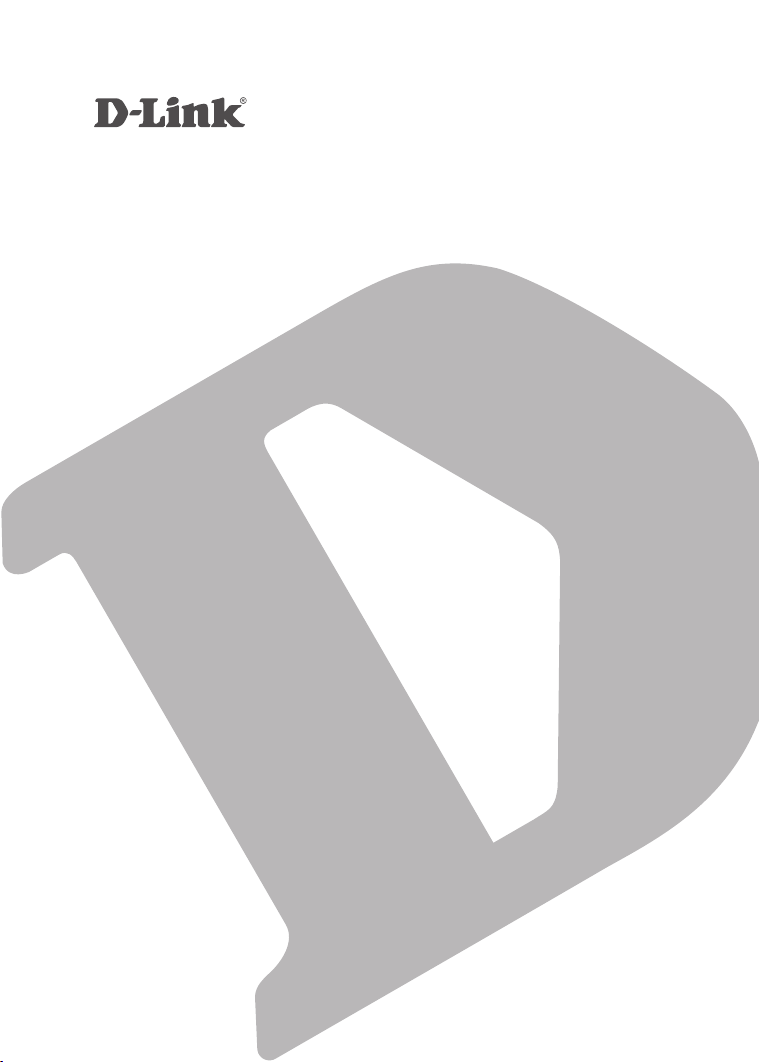
HD WIRELESS N OUTDOOR CLOUD CAMERA
INSTALAČNÍ PŘÍRUČKA
DCS-2330L
Page 2
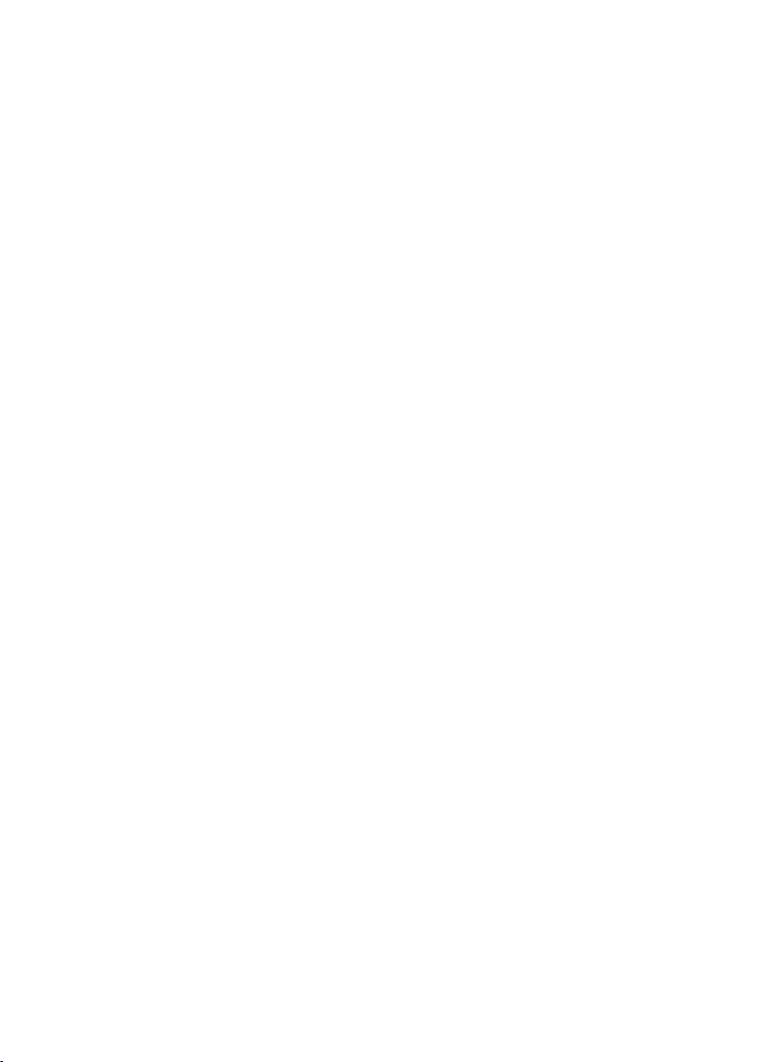
Page 3
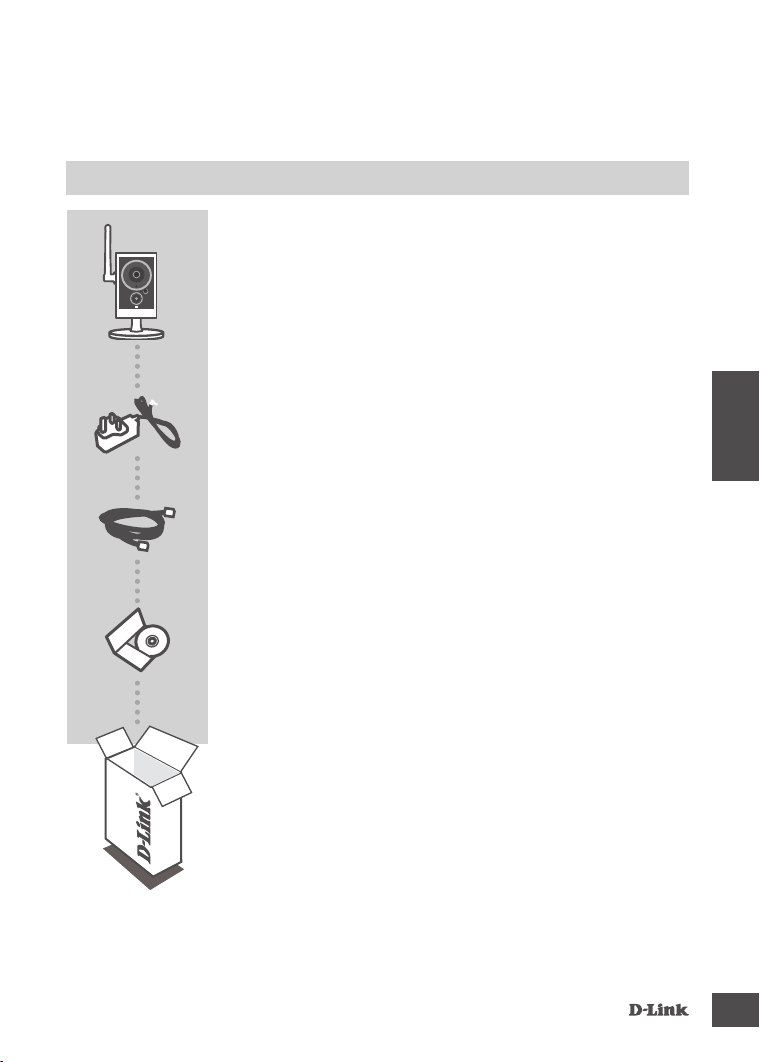
OBSAH
BALENÍ
HD WIRELESS N OUTDOOR CLOUD CAMERA
DCS-2330L
ČESKY
NAPÁJECÍ ADAPTÉR
ADAPTÉR
ETHERNETOVÝ KABEL (CAT5 UTP)
PŘI NASTAVENÍ PŘIPOJTE KAMERU KE SVÉMU SMĚROVAČI
INSTALAČNÍ CD
OBSAHUJE PRŮVODCE NASTAVENÍM A TECHNICKÉ
NÁVODY
DCS-2330L
Pokud některá z uvedených položek v balení chybí, kontaktujte
prosím svého prodejce.
31
Page 4
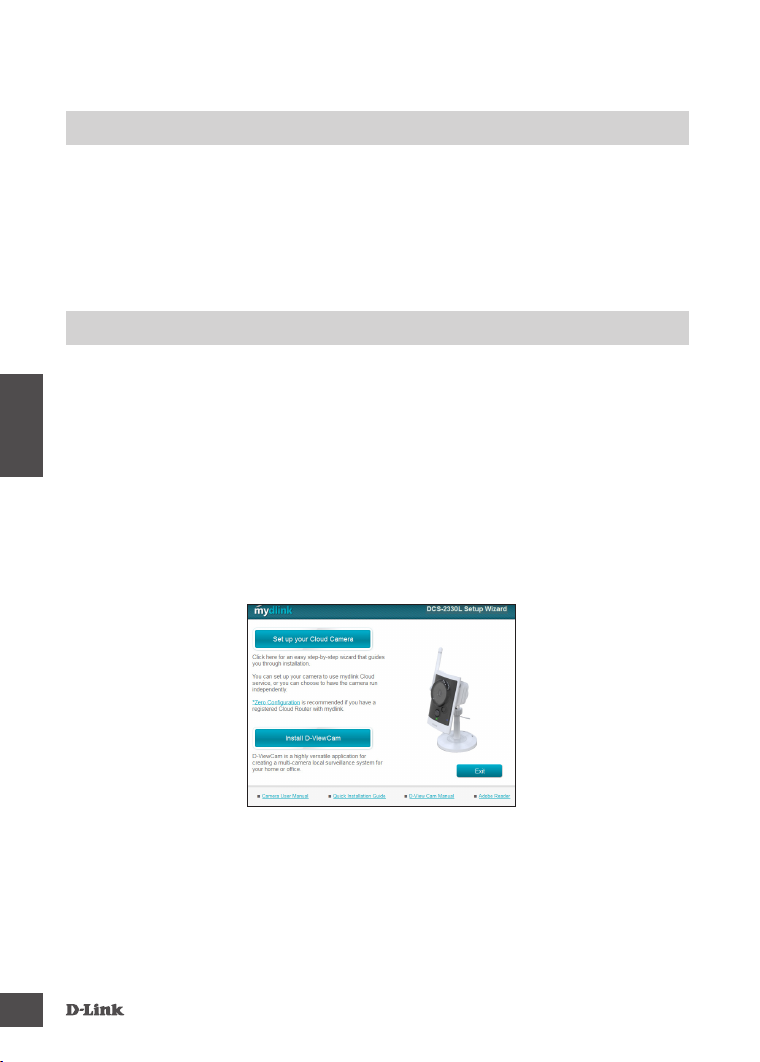
POŽADAVKY NA SYSTÉM
• Počítač se systémem Microsoft Windows® 8/7/Vista/XP, nebo počítač Apple se systémem OS X
10.6 nebo vyšším
• PC s procesorem 1.3 GHz nebo vyšším a RAM minimálně 128 MB
• Internet Explorer 7, Firefox 12, Safari 4 nebo Chrome 20 a vyšší verze
• Fungující pevné připojení s rychlostí 10/100 Mbit/s nebo bezdrátové připojení se standardem
802.11 ac/ng/b nebo n
NASTAVENÍ VÝROBKU
UŽIVATELÉ SYSTÉMU WINDOWS
Krok 1:
Opatrně odstraňte gumové těsnění na zadní straně kamery DCS-2330L a pomocí přibaleného
ethernetového kabelu připojte kameru DCS-2330L ke své síti.
Krok 2:
Připojte ke kameře DCS-2330L externí napájecí adaptér a zapojte jej do zásuvky nebo
ČESKY
prodlužovacího přívodu. Vyčkejte, až se kontrolka napájení rozsvítí zeleně.
Krok 3:
Vložte instalační CD do jednotky CD-ROM. Pokud se průvodce nastavením automaticky nespustí,
vyberte Start > Run, zadejte D:\autorun.exe (kde D je písmeno jednotky CD-ROM) a klikněte na
tlačítko OK. Až se objeví průvodce nastavením, klikněte na Nastavení cloudové kamery a pokračujte
podle pokynů na obrazovce.
Krok 4:
Po nakongurování kamery DCS-2330L můžete odpojit ethernetový kabel a opatrně znovu vložit
gumové těsnění.
32
DCS-2330L
Page 5
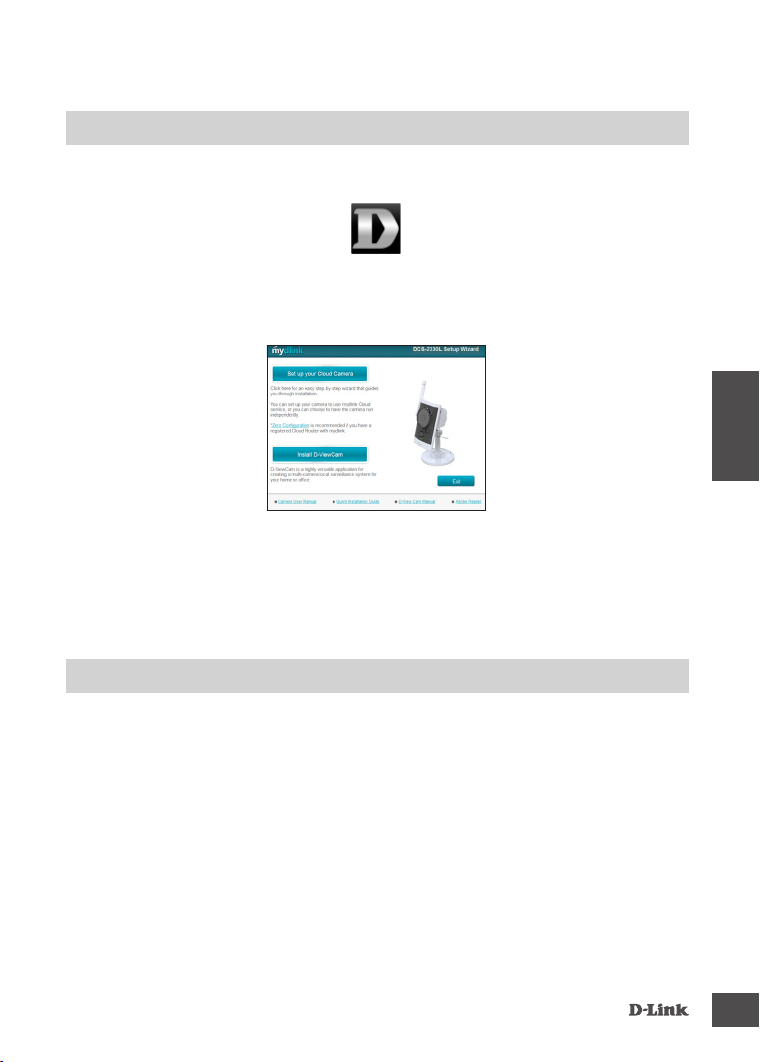
NASTAVENÍ VÝROBKU
UŽIVATELÉ POČÍTAČŮ APPLE
Vložte instalační disk CD-ROM do mechaniky počítače. Na pracovní ploše otevřete jednotku CD a
dvakrát klikněte na soubor SetupWizard.
SetupWizard
Po zhruba 20–30 vteřinách se otevře průvodce nastavením, který vás krok za krokem provede
procesem instalace od připojení hardwaru po konguraci kamery a její registraci k vašemu účtu
mydlink.
Poznámka: Portál mydlink vyžaduje ke správné funkci technologii JavaTM. Další pokyny najdete
na stránkách s často kladenými dotazy ke službě mydlink na adrese: https://eu.mydlink.com/faq/
mydlink
NASTAVENÍ WPS
ČESKY
Pokud váš směrovač nebo přístupový bod podporuje funkci WPS, můžete volitelně vytvořit připojení
WPS. Chcete-li vytvořit připojení WPS:
Krok 1:
Stiskněte tlačítko WPS na boku kamery a podržte jej 3 sekundy. Modrá stavová kontrolka WPS nad
tlačítkem se rozbliká.
Krok 2:
Do 60 sekund stiskněte tlačítko WPS na svém směrovači nebo přístupovém bodu. Na některých
směrovačích je třeba se přihlásit do webového rozhraní a pak aktivovat funkci WPS kliknutím na
tlačítko na obrazovce. Pokud si nejste jisti, kde se na vašem směrovači nebo přístupovém bodu
nachází tlačítko WPS, podívejte se do návodu ke směrovači.
Kamera DCS-2330L se automaticky připojí ke směrovači. Při připojování bude zelená kontrolka
blikat a kamera se poté restartuje.
DCS-2330L
33
Page 6
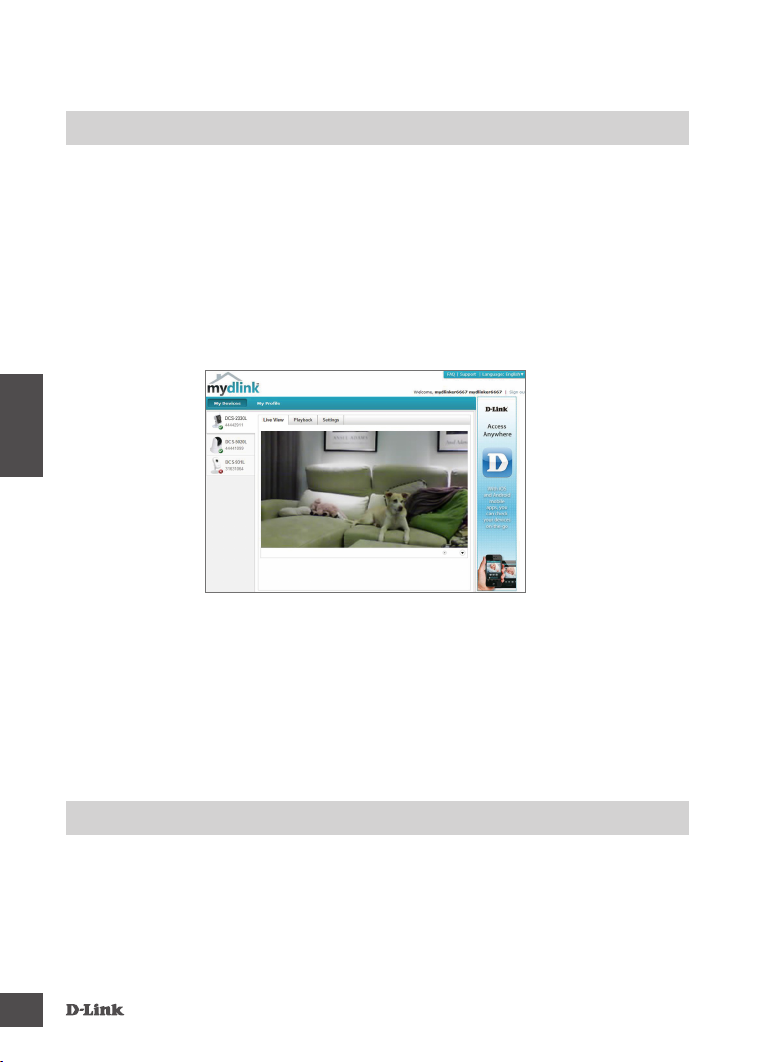
PORTÁL mydlink
Poté, co kameru DCS-2330L v průvodci instalací kamery zaregistrujete k účtu mydlink, budete moci
ke kameře přistupovat vzdáleně z webových stránek www.mydlink.com. Po přihlášení ke svému účtu
mydlink uvidíte obrazovku podobnou následující:
Krok 1:
Otevřete Internet Explorer, přejděte na http://www.mydlink.com a přihlaste se k´ portálu mydlink.
Krok 2:
Ze seznamu zařízení vyberte svou kameru. Zobrazí se živé video z kamery.
ČESKY
TECHNICKÁ PODPORA
Web: http://dlink.com
E-mail: support@dlink.cz
Telefon ČR: +420 211 151 640 nebo SK: +421 (0)692 147 110
Telefonická podpora je v provozu: PO - PÁ od 09:00 do 17:00
Volání je zpoplatněno dle příslušných tarifů Vašeho operátora.
34
DCS-2330L
Page 7
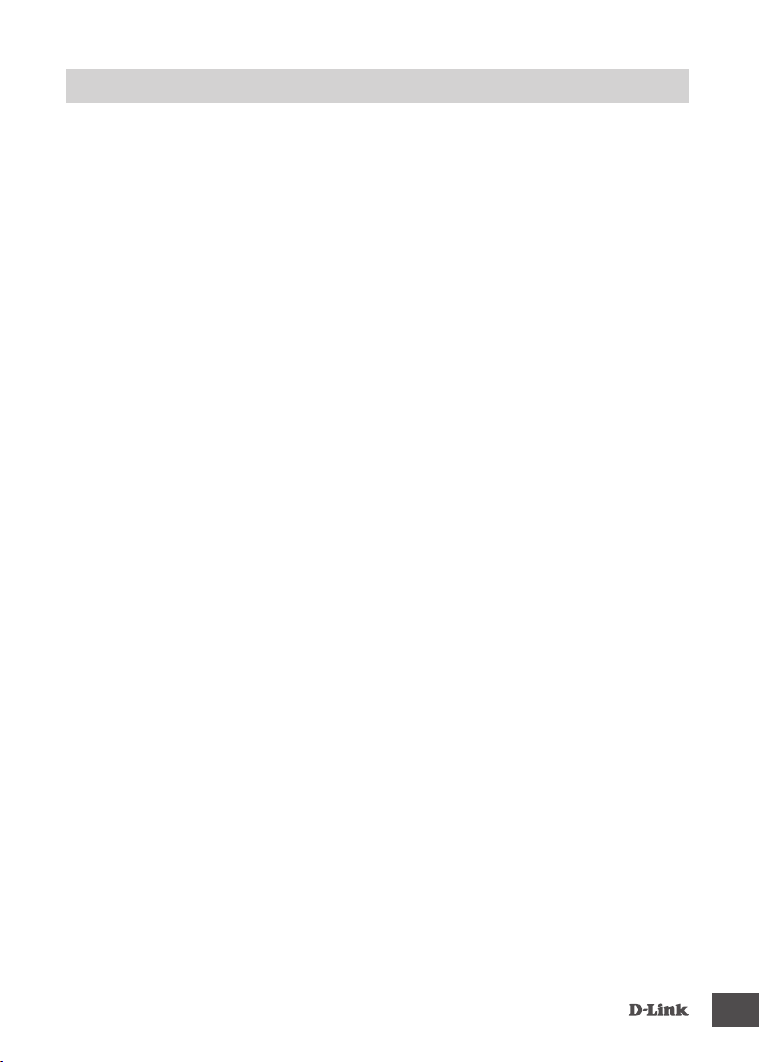
NOTES
DCS-2330L
75
Page 8

NOTES
76
DCS-2330L
Page 9
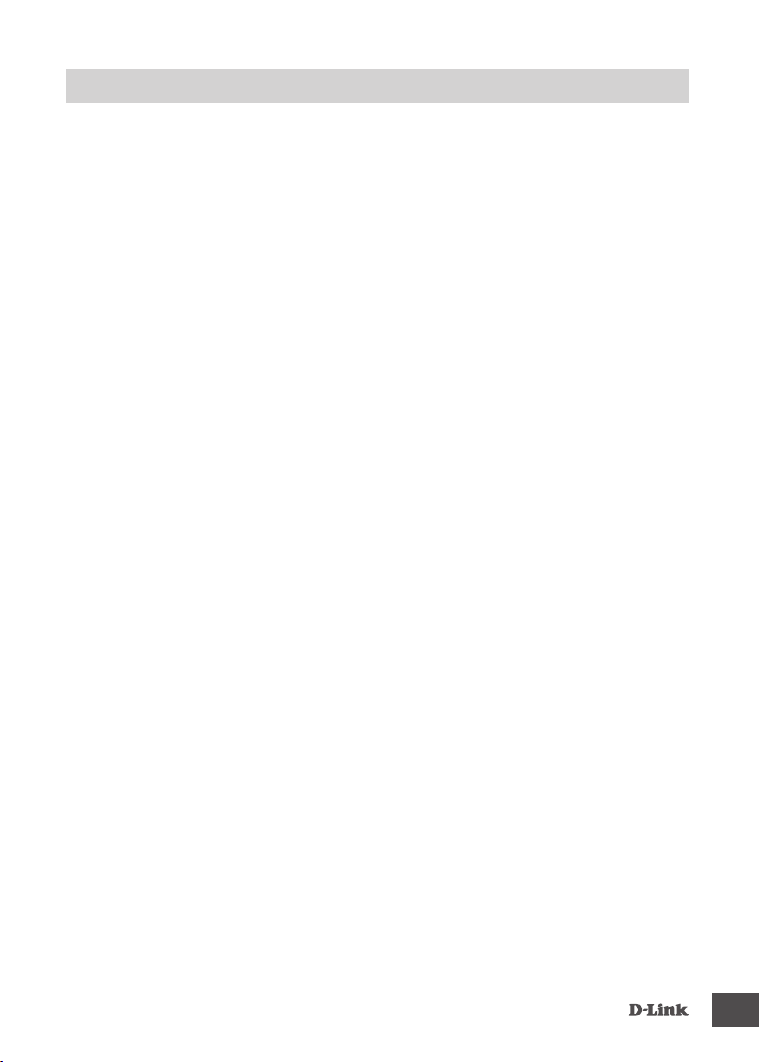
NOTES
DCS-2330L
77
Page 10
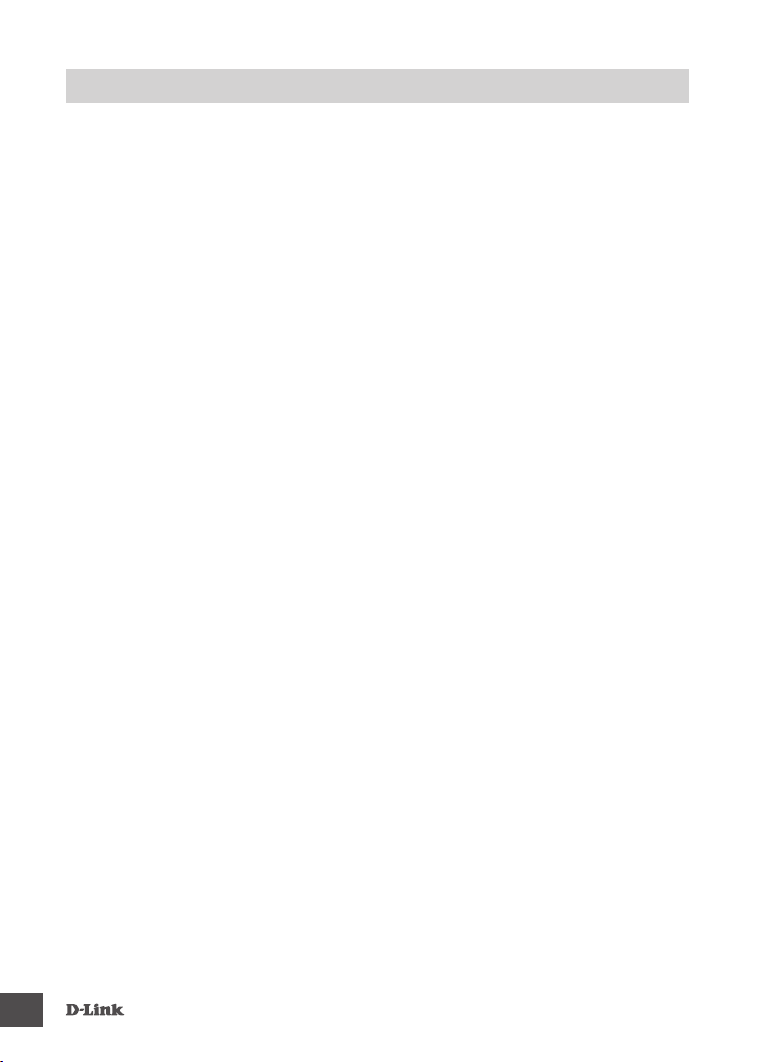
NOTES
78
DCS-2330L
Page 11
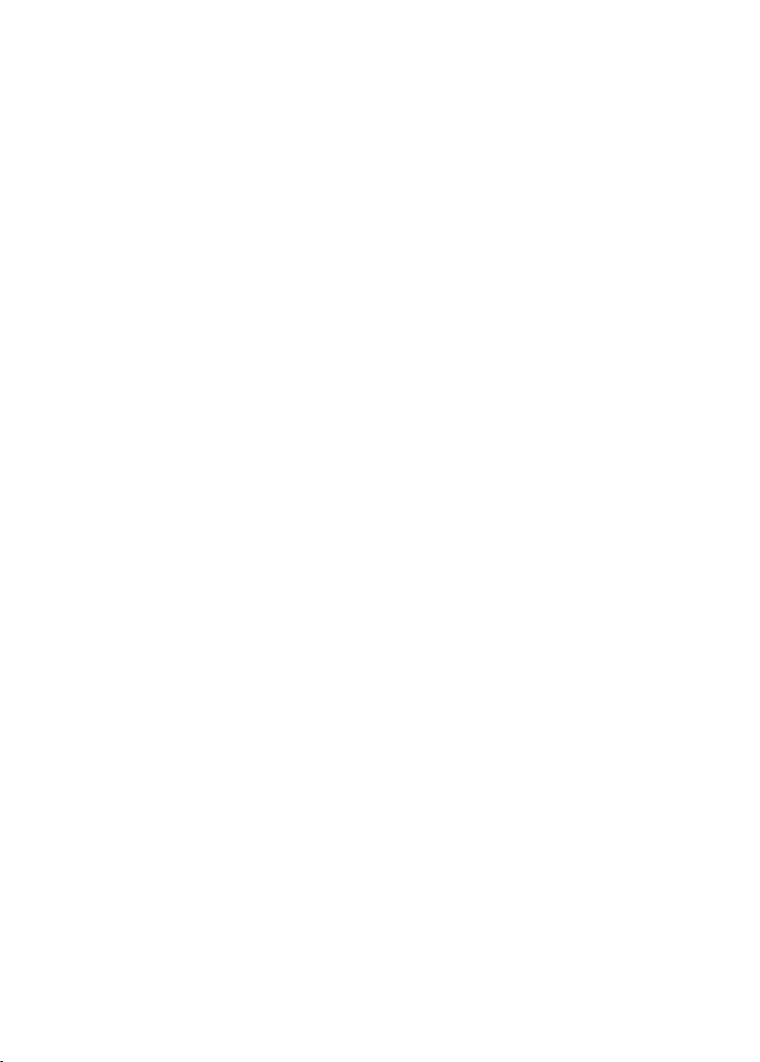
Page 12

WIRELESS NETWORK REMINDER
Wireless Network Name (SSID)
Wireless Network Password
TECHNICAL SUPPORT
UK www.dlink.com
IRELAND www.dlink.com
GERMANY www.dlink.com
FRANCE www.dlink.com
SPAIN www.dlink.com
ITALY www.dlink.com
NETHERLANDS www.dlink.com
BELGIUM www.dlink.com
LUXEMBURG www.dlink.com
POLAND www.dlink.com
CZECH www.dlink.com
HUNGARY www.dlink.com
NORWAY www.dlink.com
DENMARK www.dlink.com
FINLAND www.dlink.com
SWEDEN www.dlink.com
GREECE www.dlink.com
PORTUGAL www.dlink.com
Ver. 1.00(EU) 2014/03/03 RMN0101120
